004 - пример се развива най-простият тип Windows Forms приложение в в в MS Visual Studio,
Тази тема е разглежда като пример за създаване на заявлението изчисление на триъгълник зона за формула на Херон. Приложенията са реализирани в Microsoft Visual Studio система като Windows Forms Application.
Документът описва програмирането на натискането събитие върху бутона. Също така, характеристиките на взаимодействието на програмен код компоненти Label (етикет), бутон (), Edit (запис).
1. Създаване на проект като Windows Forms Application.
2. Поставянето форма компонент.
3. Определяне на компонентите свойства.
4. Щракнете върху бутона за програмиране събитие button1.
5. Стартирайте проекта за изпълнение.
Математическият формулирането на проблема
Като се има предвид дължината на страните на триъгълника е. б. в. С помощта на инструментите на Microsoft Visual Studio система за разработване на приложение, което изчислява площта на триъгълник с помощта на формулата на Херон. Приложение изпълнява в C ++ като Windows Forms Application.
формула на Херон за изчисляване на площта на триъгълник:
където а, б. в - страна на триъгълника; р - semiperimeter, изчислява както следва:
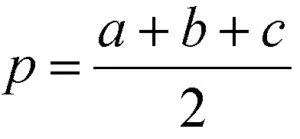 ⇑
⇑
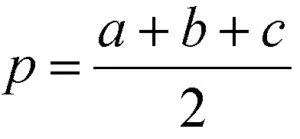
изпълнение
1. Започнете Microsoft Visual Studio. Нов проект.
Започнете MS Visual Studio. Създаване на проект като Windows Forms Application базиран на Visual C ++ шаблона. Пример за създаване на Windows Forms тип проект за кандидатстване в C ++, и типове файлове, създадени са дадени тук.
Запазете файла, въведете произволно име (например «MyApp01«).
В резултат на това се създава основна форма приложение, както е показано на фигура 1.
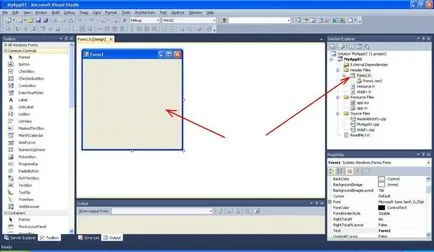
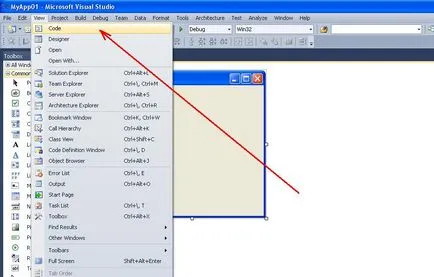
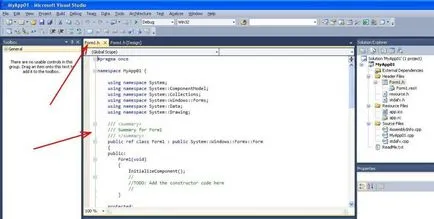
По този начин е възможно да превключвате между режимите на дизайн (Design) и редактирате проекта източник код (Code).
Форма клас включва:
- Form1 () конструктор;
- деструктор
Form1 ();
- InitializeComponent (метод). където първоначална инициализация може да бъде реализиран вътрешните променливи.
2. Поставянето форма компонент.
За програмата, която трябва да поставите подходящи компоненти във формуляра. За да поставите компоненти, трябва да отидете на екрана за проектиране (дизайн) на един от методите, описани по-горе.
Toolbox компоненти са на лентата (Фигура 6).
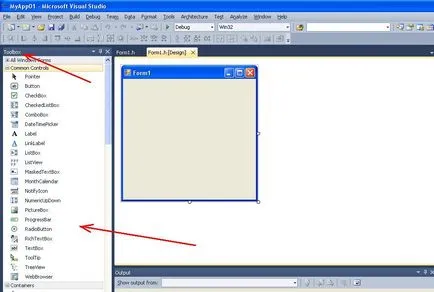
В нашия случай, ние поставихме следните компоненти:
- трикомпонентна тип етикет (маркер) (Фигура 7). Създаден, за да изходни информационни съобщения до «а =« «б =«, «с =«. Това създава три инстанции (обект) на име label1. LABEL2. label3;
- TextBox три типа компонент (запис) - за въвеждане на променливи стойности на. б. в (Фигура 8). Той създава три обекта с имена textBox1, textBox2, textBox3;
- един вид компонент бутон () (Фигура 9). Тя е предназначена за изпълнение на екипа се изчислява площта и се обадете на съответния манипулатор събитие. Създаване на име например button1;
- един вид компонент етикет (Фигура 10). Тя е предназначена да извежда резултат (триъгълник област). Той създава един обект, наречен Label4.
След поставяне на формата на компонент ще изглежда, както е показано на Фигура 10.
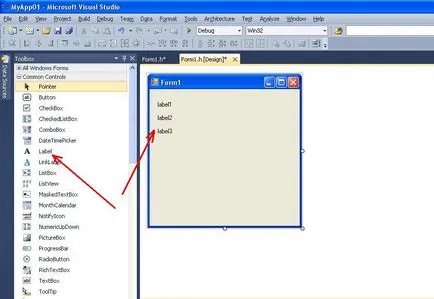
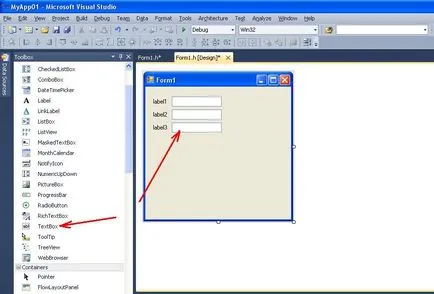
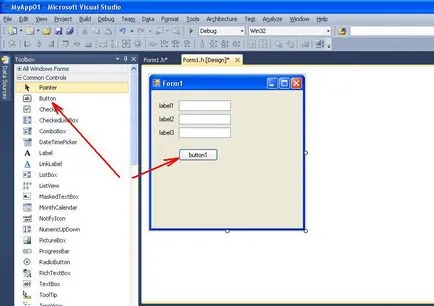
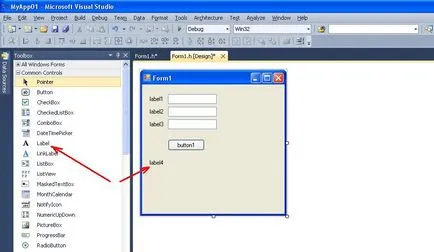
3. Определяне на компонентите свойства.
За да се образува имаше по-интуитивен оглед решаване на проблема, трябва да конфигурирате свойствата му, както и свойства на компонента се поставя върху нея.
употребявани «Имоти» прозорец за конфигуриране на свойствата на формата и компонент (фигура 11). Този прозорец се нарича командата
или клавиша F4.
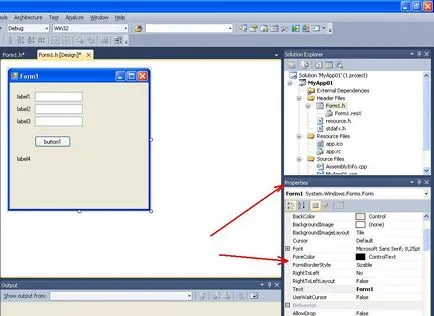
За да промените името на формата (на програмата), е необходимо да изберете предварително (с мишката). След това заглавие «Пропъртис» на прозореца, може да се получат титлата Form1. Следващата стъпка е да настроите Текст собственост на стойността на "триъгълник зона" (фигура 12).
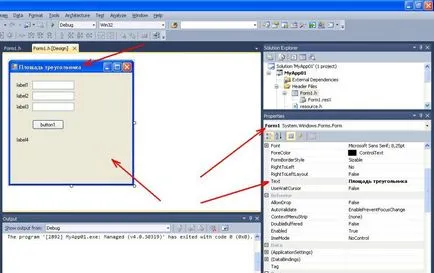
По същия начин, свойствата, описани компонент намира на формата. Регулиране на свойствата на тези компоненти:
- компонент label1 имот Текст = «а =«;
- компонент LABEL2 имот Текст = «б =«;
- компонент label3 имот Текст = «с =«;
- в текста собственост на компонент Label4 = "зоната на триъгълника =";
- компонент button1 собственост на текст = "Изчислете".
След изпълнен, формата ще имат форма, както е показано на Фигура 13.

4. Щракнете върху бутона за програмиране събитие button1.
В резултат на програмата е да се изчисли площта на триъгълник. Изчисление се случва в момента, когато потребителят кликне върху бутона "Изчисли". Резултатът е събитие Click. Програмата на събитието съответства на част от кода, наречена манипулатор на събитие (събитие манипулатор). Този фрагмент се генерира с помощта на Microsoft Visual Studio.
За да се предизвика манипулатор на един клик събитие до бутона button1. направете следното (Фигура 14):
- разпределяне button1 компонент;
- в прозореца Properties, за да активирате раздела «Събития» на (събития);
- в списъка на събитие в текстовото поле Щракнете събитие да се направи двойно кликване.
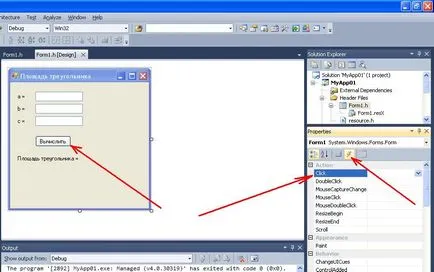
В резултат на тези действия, Microsoft Visual Studio система ще генерира манипулатор на събитие и разпределителна кутия в код режим на въвеждане.
манипулатор събитие (метода) се нарича button1_Click. Сформирана следния код:
Между скобите трябва да напишете персонализиран код изчисление площ на триъгълник с помощта на формулата на Херон.
Обява софтуер събитие манипулатор код button1_Click (), както следва:
Обяснете някои кодови фрагменти.
За да преведете стойността textBox1-> Текст компонент от линията в съответния реален тип плувка използване _Аналитична () метод на класа System :: Double.
един от двата метода, може да се използва за въвеждане на променлива в съответствие тип поплавък стойност textBox1-> Текст:
Този показалец е указател към класа (Form1 клас).
За да се изчисли квадратен корен се използва Sqrt () функцията в математика:
За трансформация на тип поплавък ToString () метод се използва в линия (стринг):
5. Стартирайте проекта за изпълнение.
Сега можете да стартирате проекта за изпълнението на ключ (F5) и тестване на нейната ефективност.